flash一个闪光文字效果怎么制作
- 时间:2018-02-26 17:15
- 来源:下载吧
- 编辑:majiayi
flash是一个专门制作动画的软件,除了可以设置不同的动图之外,还可以精心设置不同类型的闪光文字哟!flash一个闪光文字效果怎么制作,不少小伙伴都不是很清楚,下面为大家带来详细介绍,一起来看看。

支付方法介绍:
一、文字制作
1、CTRL+F8新建一个图形元件。T键调出文字工具,设置好需要的字体、颜色、大小、字间距等,写入文字。图中是我的设置,英文、中文分别采用了不同的字体。
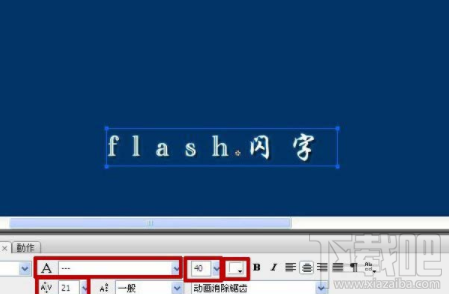
2、滤镜面板中为文字分别添加投影和发光效果。完成该元件制作。
3、重新建一个图形元件,取名模糊字,调出文字工具,颜色选白色。随便写上几个字。

4、滤镜面板中添加模糊和发光效果。使文字成为一条模糊的光线。当然,也可以用白色笔刷画上几笔,转换为影片剪辑后(只有文本、影片剪辑和按钮可以使用滤镜),添加滤镜,同样可以达到类似效果。
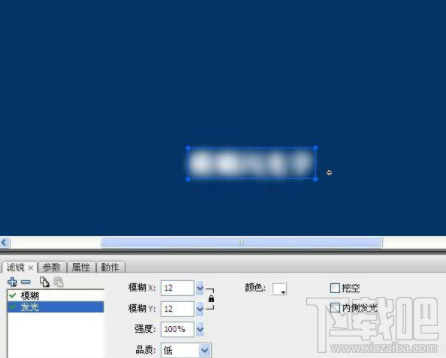
5、新建第三个图形元件。O键调出椭圆工具,禁用线条色,填充色如图设置。注意,填充条中白色色标alpha值为0%。按住shift键,画出一个正圆。
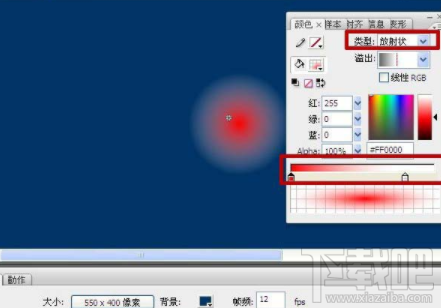
二、动画制作
1、回到场景。将模糊字元件,拖入第一帧,放至舞台左侧。第五帧F6插入关键帧。
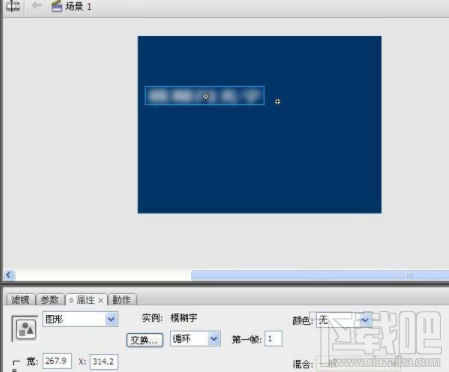
2、帧1的元件拖出舞台,如图。属性面板中alpha值改为0%。帧5元件位置不变,alpha值改为80%左右。帧1添加补间动画。
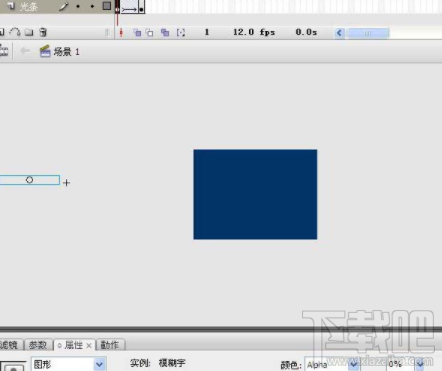
3、帧6执行者插入关键帧。居中放入文字元件。图中是编辑多个帧的状态下5、6帧的元件放置对比。
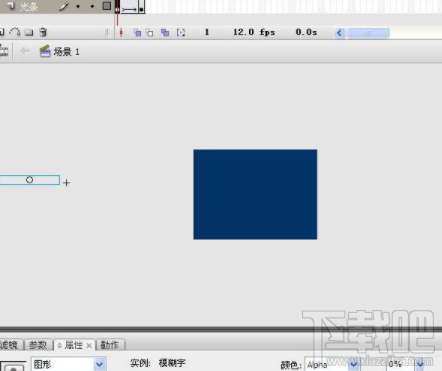
4、新建一层,按住alt键拖动层1文字元件至该层第6帧。或者复制层1文字元件,在新层第6帧插入关键帧,ctrl+shift+v原位粘贴。
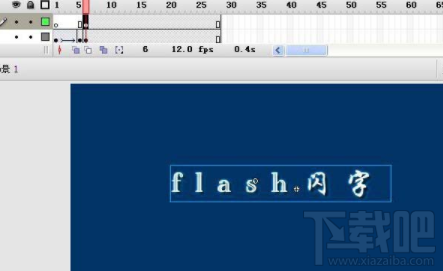
5、第10帧插入关键帧。将元件放大,alpha值改为0%。图中是第6帧与第10帧对比。
6、新建第三层,复制二层帧至此层第8帧处。

7、新建第四层,在第17帧处将正圆元件拖入至文字左侧,最后一帧插入关键帧,将该元件放入文字右侧。创建补间动画。
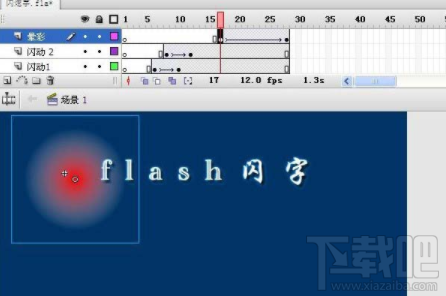
8、新建第五层,复制层1文字至此层17帧。右键,为其选择遮罩层。在文字上添加了红色闪光划过的效果。完成制作。
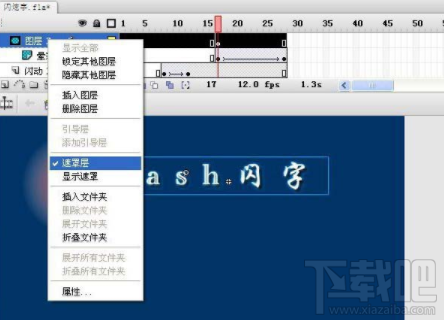
9、最终效果。

最近更新
-
 淘宝怎么用微信支付
淘宝怎么用微信支付
淘宝微信支付怎么开通?9月5日淘宝公示与微信
- 2 手机上怎么查法定退休时间 09-13
- 3 怎么查自己的法定退休年龄 09-13
- 4 小红书宠物小伙伴怎么挖宝 09-04
- 5 小红书AI宠物怎么养 09-04
- 6 网易云音乐补偿7天会员怎么领 08-21
人气排行
-
 tim在线是什么?tim电脑在线是什么意思?
tim在线是什么?tim电脑在线是什么意思?
tim在线是什么东西呢?再问问tim电脑在线是什么意思?腾讯做了一
-
 破解qq密码有什么方法?破解qq密码的方法大全
破解qq密码有什么方法?破解qq密码的方法大全
破解qq密码有什么方法?下面给大家带来破解qq密码的方法大全,让
-
 阿里旅行商家怎么登陆?飞猪商家登录教程
阿里旅行商家怎么登陆?飞猪商家登录教程
阿里旅行商家怎么登陆?有一些商家可能不太懂,这里小编给大家讲
-
 微信显示图片已过期或已被清理恢复方法
微信显示图片已过期或已被清理恢复方法
微信显示图片已过期或已被清理微信图片已过期恢复方法。很多朋友
-
 乐视手机乐1s怎么root 乐视1s一键root教程
乐视手机乐1s怎么root 乐视1s一键root教程
乐视手机1s虽然发布一段时间了,但网上root教程不完善,并且有些
-
 微信文件过期如何恢复?微信文件过期恢复教程
微信文件过期如何恢复?微信文件过期恢复教程
微信文件过期如何恢复?相信很多朋友都不知道怎么恢复?有什么方
-
 通过手机NFC功能实现门禁卡效果
通过手机NFC功能实现门禁卡效果
很多人现在手机上都会有NFC功能(这个功能是前提),那么我们可以
-
 抖音2017热门歌曲有哪些 抖音最火BGM背景音乐歌单详解
抖音2017热门歌曲有哪些 抖音最火BGM背景音乐歌单详解
抖音2017热门歌曲有哪些?小编为大家带来抖音最火BGM背景音乐歌单
-
 微信怎么解封?无需手机发短信验证的微信解封方法
微信怎么解封?无需手机发短信验证的微信解封方法
微信怎么解封?无需手机发短信验证的微信解封方法。在早前的微信
-
 微信视频聊天对方听不到我的声音的解决方法
微信视频聊天对方听不到我的声音的解决方法
一位手机用户反映:手机打电话的时候可以听到彼此的声音,但是,
